phpMyAdmin: hoe log ik in op het admin panel? Instructie voor de gebruiker
Bij het maken van uw eerste serieuze webproject is het te vroegof later zul je werk tegenkomen op databases, en MySQL-technologie in het bijzonder. MySQL-databaseserver is ideaal voor kleine en ontwikkelende projecten in de beginfase van ontwikkeling vanwege de eenvoud van het werken ermee. Het phpMyAdmin-systeem vergemakkelijkt het werk nog meer, waardoor de gebruiker toegang heeft tot en een grafische interface voor het werken met de database, het beheren van tabellen, het maken van back-upkopieën en vele andere nuttige functies. Onnodig te zeggen dat dit de werkstroom versnelt en ontwikkelaars tijd geeft voor meer nuttige dingen.
Hoe log ik in op phpMyAdmin op Denwer?
De meest populaire lokale webserver voor Windowsgenaamd Denwer, en hij, zoals je misschien al geraden had, bevat phpMyAdmin. Maar er is een probleem waarmee gebruikers voortdurend worden geconfronteerd: in phpMyAdmin Hoe voer ik het admin panel in?
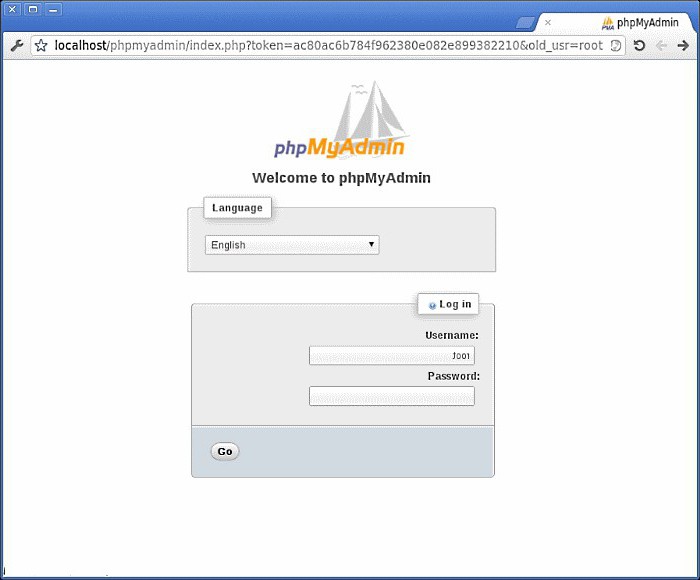
Als u "Denver" gebruikt en vervolgens snel inlogt bij het admin-paneel van het phpMyAdmin-besturingssysteem, kunt u een speciale koppeling toevoegen aan de bladwijzers van uw browser: http: // localhost / Tools / phpMyAdmin.
Via deze link in de bladwijzers kun je naar phpMyAdmin gaan.
Maar binnenkort moet je de site vullen met een echtehosting, en als u van plan bent om uw ontwikkeling tot het einde toe te implementeren, moet u van tevoren de volgende vragen leren: hoe werkt u met de phpMyAdmin-interface? Hoe inloggen op het administratieve configuratiescherm?
Instructies voor aanmelding bij ISP Manager en CPanel
Als u het ISPmanager-configuratiescherm op uw externe webhost gebruikt, meldt u zich aan met de links in het onderstaande voorbeeld: 
Als CPanel van het paneel is geïnstalleerd, dan vragen over hoe goed te werken met phpMyAdmin, hoe naar de host te gaan, zal geen problemen veroorzaken. Gebruik de volgende link: https://your_site.com:2083/3rdparty/php Mijn beheerder / - u moet de spaties verwijderen.
In plaats van de woorden 'uw site.com "gebruik het domein van uw bron, van tevoren gekocht en aangebracht op hosting. Als u op dit moment niet over het benodigde domein beschikt, kunt u autorisatie uitvoeren op het IP-adres en in dat geval in phpMyAdmin hoe te gaan, je weet het zeker.
Als u impopulair gebruikthet configuratiescherm weet niet of het al bestaat, probeer na de schuine streep in het adres van uw site de naam van het configuratiescherm toe te voegen of geef dit woord op als een subdomein; deze combinatie wordt door sommige hosters gebruikt.
</ p>>







